В этом руководстве описано, как администратор или владелец учетной записи может подключить к своему абоненту нового сотрудника, ранее не зарегистрированного в системе.
Содержание
Процедура добавления нового пользователя
Чтобы добавить пользователя в 1С Фреш, выполните следующие шаги:
- Авторизуйтесь в персональном разделе, например, перейдя по ссылке «Личный кабинет» в разделе «Мои приложения» на сайте сервиса.
- В интерфейсе личного кабинета найдите и нажмите гиперссылку «Добавить», расположенную под названием вашего абонента.
- В открывшемся окне «Мастер добавления пользователя»:
- Активируйте опцию «Создать нового пользователя»;
- Нажмите «Далее».
- Заполните анкету пользователя:
- При известном email: Укажите полное имя, электронную почту, логин и (опционально) телефон.
- Без email: Введите полное имя, логин, задайте пароль и (при необходимости) номер телефона.
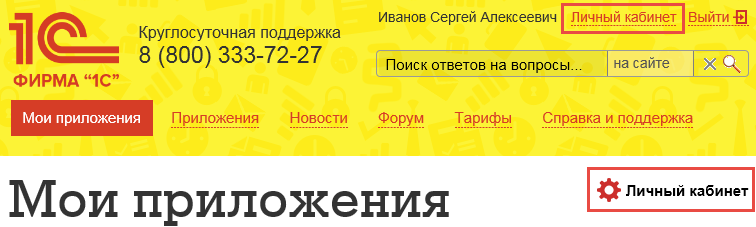
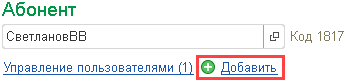
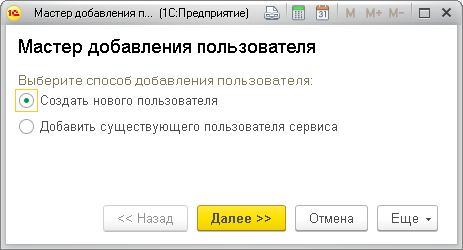
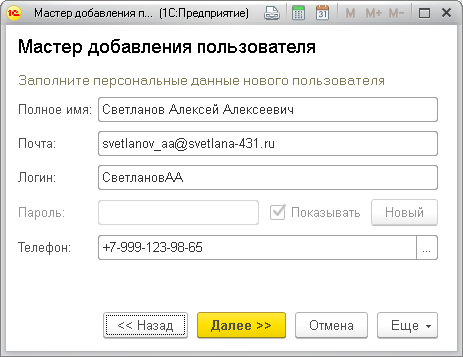
После заполнения данных нажмите «Далее».
Назначение ролей и прав доступа
Если вы выполняете добавление пользователя в 1С как владелец учетной записи, система предложит назначить роль нового сотрудника. Выберите подходящую роль и продолжите, нажав «Далее». Администраторы абонента пропускают этот этап — по умолчанию новому аккаунту присваиваются стандартные права пользователя.
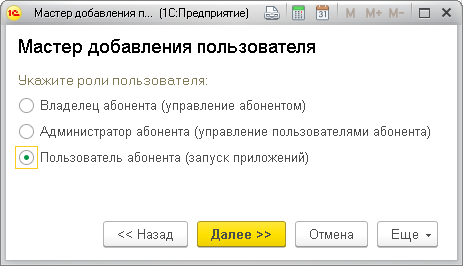
Важно:
- Для владельцев и администраторов email является обязательным полем.
- Обслуживающие организации могут назначать роль «Оператор», который обладает расширенными полномочиями по приглашению абонентов и получает специализированные отчеты.
Далее необходимо настроить права доступа к приложениям абонента:
| Тип права | Возможности |
|---|---|
| Запуск | Только открытие приложения |
| Запуск и администрирование | Полный доступ, включая резервное копирование и управление сеансами |
| Доступ к API | Программный доступ без возможности интерактивного запуска |
| (Не задано) | Приложение скрыто из интерфейса пользователя |
После настройки привилегий нажмите «Далее» для завершения процедуры. Система уведомит об успешном добавлении аккаунта.
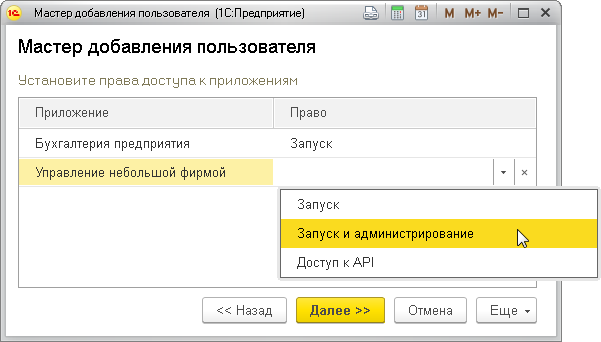
Действия после добавления
После того как вы выполнили добавление пользователя в 1С Фреш, рекомендуется:
- Установить лимит одновременных сеансов для нового аккаунта;
- Настроить роли в конкретных приложениях, к которым предоставлен доступ.
Информирование нового сотрудника
При указании email-адреса система автоматически отправит приглашение в сервис с описанием роли, доступных приложений и ссылкой для завершения регистрации. Если электронная почта не указывалась — передайте логин и пароль новому пользователю лично.
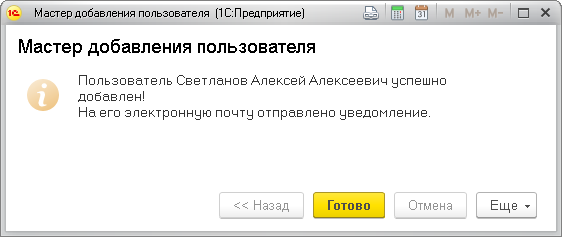
Совет: при отсутствии письма-приглашения проверьте папку «Спам» — почтовые фильтры иногда ошибочно направляют туда системные уведомления.



